הגדלת הזיכרון המשותף עלולה לגרום לצוואר בקבוק בביצועים
- זיכרון GPU משותף הוא זיכרון וירטואלי המשמש כאשר ה-GPU שלך אוזל מזיכרון הווידאו הייעודי שלו.
- זה יכול להיות די מזיק להגדיל את זיכרון ה-GPU המשותף ב-Windows 11 מכיוון שהוא יכול לגרום לאי יציבות של המערכת.
- במקום להתאים את ה-GPU המשותף, אתה יכול להגביר את ה-VRAM דרך ה-BIOS או שיטת הרישום.
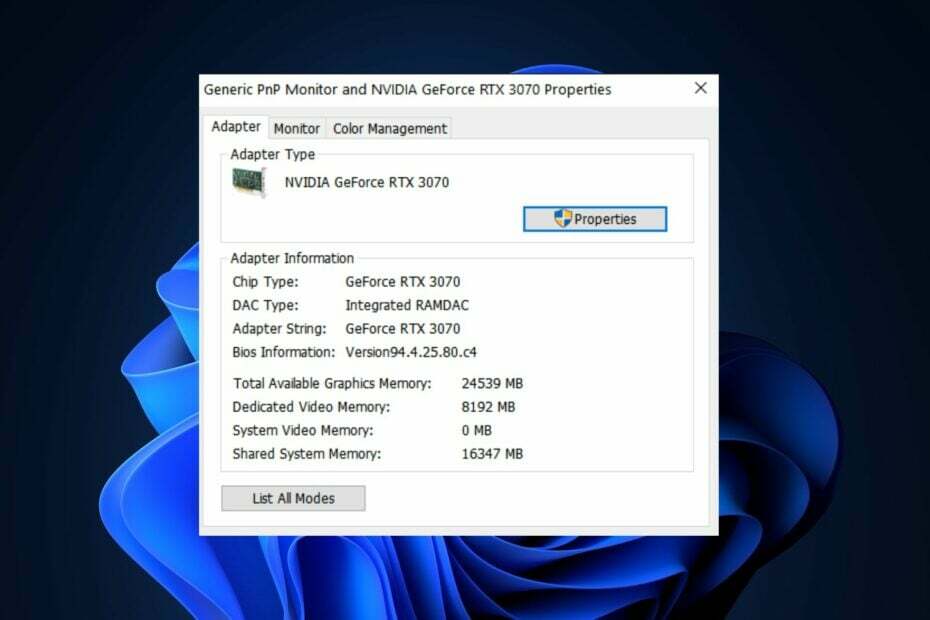
איקסהתקן על ידי לחיצה על הורד את הקובץ
תוכנה זו תשמור על מנהלי ההתקנים שלך ופועלים, ובכך תשמור עליך מפני שגיאות מחשב נפוצות ומכשלי חומרה. בדוק את כל מנהלי ההתקן שלך עכשיו ב-3 שלבים פשוטים:
- הורד את DriverFix (קובץ הורדה מאומת).
- נְקִישָׁה התחל סריקה כדי למצוא את כל הדרייברים הבעייתיים.
- נְקִישָׁה עדכן דרייברים כדי לקבל גרסאות חדשות ולהימנע מתקלות במערכת.
- DriverFix הורד על ידי 0 הקוראים החודש.
אתה אולי תוהה מה המשמעות של זיכרון GPU משותף Windows 11. אם אתה לא יודע, המערכת שומרת מחצית מזיכרון ה-RAM שלך עבור כרטיס מסך(ים). אתה יכול לקרוא עוד במאמר זה כדי להבין הכל על עניין זה.
מהו זיכרון GPU משותף ב-Windows 11?
זיכרון GPU משותף ב-Windows 11 הוא סך הזיכרון הווירטואלי שישמש אם זיכרון הווידאו הייעודי יגמר. זה בדרך כלל מסתכם ב-50% מזיכרון ה-RAM הזמין.
מחשבים אישיים עם גרפיקה משולבת משתמשים לרוב בזיכרון GPU משותף. המשמעות היא שלוח האם מכיל את מעגלי התצוגה במקום להשתמש בכרטיס גרפי יקר.
כיצד פועל זיכרון GPU משותף ב-Windows 11?
לאחר שאספנו מניסיון המשתמשים בזיכרון GPU משותף, תיארנו את הדברים הבאים כאופן שבו פועל זיכרון GPU משותף:
- מפחית את כמות האחסון הפנוי - כאשר אתה חולק את הזיכרון הראשי עם פונקציית התצוגה ב-Windows 11, זה מקטין את כמות הזיכרון הזמינה ליישומים.
- זה מספק הרחבה זמנית למחשב האישי שלך - כאשר זיכרון ה-RAM שלך נמוך, המערכת שלך תתקשר לקובץ ההחלפה כדי לטפל בחלק מהנתונים הנוספים.
- זה יכול להיות די מזיק להגדיל את זיכרון ה-GPU המשותף - הגדלת קובץ ההחלפה שלך תגרום לאי יציבות של המערכת כאשר אתה הכי פחות מצפה לכך.
האם עלי להקטין או להגדיל את זיכרון ה-GPU המשותף?
ובכן, זה באמת תלוי בתצורת המערכת שלך. עם זאת, להשאיר את הדברים כפי שהם היו במקור כנראה יהיה טוב יותר אם היה לך כרטיס גרפי ייעודי.
זיכרון GPU משותף אפילו לא יהיה בשימוש כלל, תלוי בכרטיס הגרפי הספציפי שלך ובקיבולת ה-VRAM שלו.
יש להימנע לחלוטין משינוי הגדרות זיכרון GPU משותף. במיוחד אם יש לך GPU משולב ולא דיסקרטי.
זיכרון משותף הוא בעצם זיכרון RAM. אם GPU צריך להשתמש ב-RAM של המערכת עבור החישובים שלו, הוא יספוג פגיעה בביצועים. כדי למנוע בעיות אלה ולהפעיל יישומים עתירי משאבים בצורה חלקה במחשב האישי שלך, תזדקק לכרטיס גרפי ו-RAM העומדים במפרט שלהם.
לשם כך, אין צורך להתאים שום דבר באופן ידני. למרות שאם בא לך להתאים את ה-GPU שלך, אתה יכול לעשות זאת על ידי התאמת הגדרות זיכרון הווידאו ב-BIOS שלך.
אם יש לך Intel או AMD APU, אתה יכול לבצע את השינויים הרצויים בעורך הרישום של Windows.
- מחפש Windows 11 קל משקל? Tiny11 היא התשובה
- NVIDIA GeForce Now שגיאה 0xc0f1103f: 7 דרכים לפתור אותה
- כיצד לאפס במהירות את ה-GPU שלך עם מקש קיצור/מקש קיצור
- מיזוג כונן C ו-D ב-Windows 11: כיצד לעשות זאת בשלושה שלבים
- כיצד לשחזר הערות דביקות שנמחקו ב-Windows 11
זיכרון GPU משותף לעומת זיכרון ייעודי
הסברנו מהו זיכרון GPU משותף וכיצד הוא פועל, אך במה הוא שונה מזיכרון ייעודי?
זה פשוט. הזיכרון הייעודי הוא ה-VRAM של הכרטיס הגרפי אם במחשב שלך מותקן כזה. אם יש לו GPU מותקן ישירות על לוח האם שלך, אז הוא יוכל להשתמש רק בזיכרון משותף.
וזהו לגבי זיכרון GPU משותף ב-Windows 11 וכיצד זה עובד. כתוצאה מכך, הפעלת אפליקציות עתירות משאבים במחשב שלך דורשת מכשיר עם מספיק VRAM, ללא קשר ל-GPU או VRAM מוגבר.
אתה יכול גם לבדוק את המדריך המפורט שלנו כיצד לעשות זאת מצא כמה VRAM יש לך ושימוש ב-VRAM ב-Windows 10/11.
אם יש לך שאלות או הצעות, אל תהסס להשתמש בסעיף ההערות למטה.
עדיין יש בעיות? תקן אותם עם הכלי הזה:
ממומן
אם העצות לעיל לא פתרו את הבעיה שלך, המחשב שלך עלול להיתקל בבעיות Windows עמוקות יותר. אנחנו ממליצים הורדת כלי תיקון מחשב זה (מדורג נהדר ב-TrustPilot.com) כדי לטפל בהם בקלות. לאחר ההתקנה, פשוט לחץ על התחל סריקה לחצן ולאחר מכן לחץ על תקן הכל.


